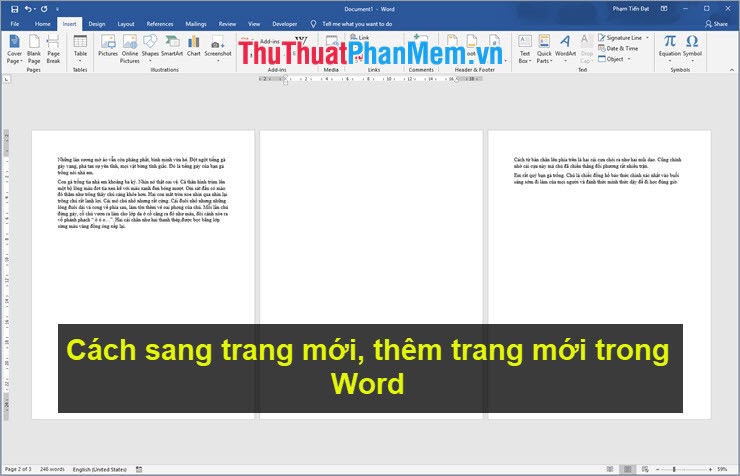Cách sao chép Style giữa 2 file Word (Import, nhập style từ file word cũ sang file mới)
Bài viết dưới đây hướng dẫn các bạn Cách sao chép Style giữa 2 file Word (Import/nhập style từ file word cũ sang file mới) giúp các bạn tiết kiệm thời gian khi làm việc khi tạo văn bản mới.
Ví dụ bạn cần sao chép Style có sẵn mà người dùng đã tạo sẵn từ file Chương I sang văn bản của mình:
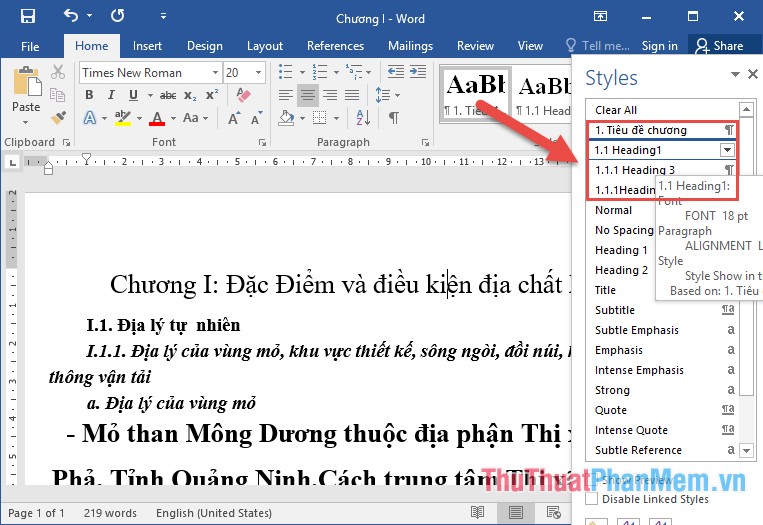
Bước 1: Vào thẻ Home -> Style -> kích chọn biểu tượng Manager Style:
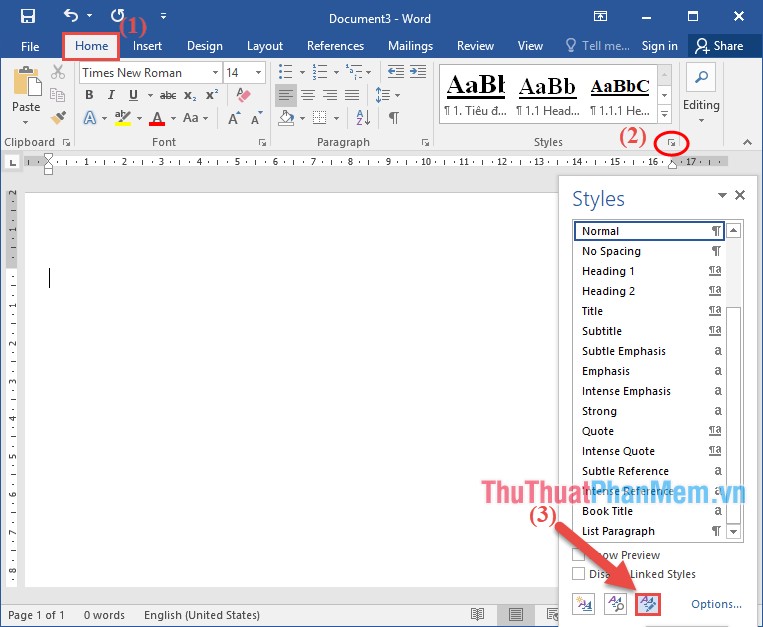
Bước 2: Hộp thoại xuất hiện kích chọn Import/Export:
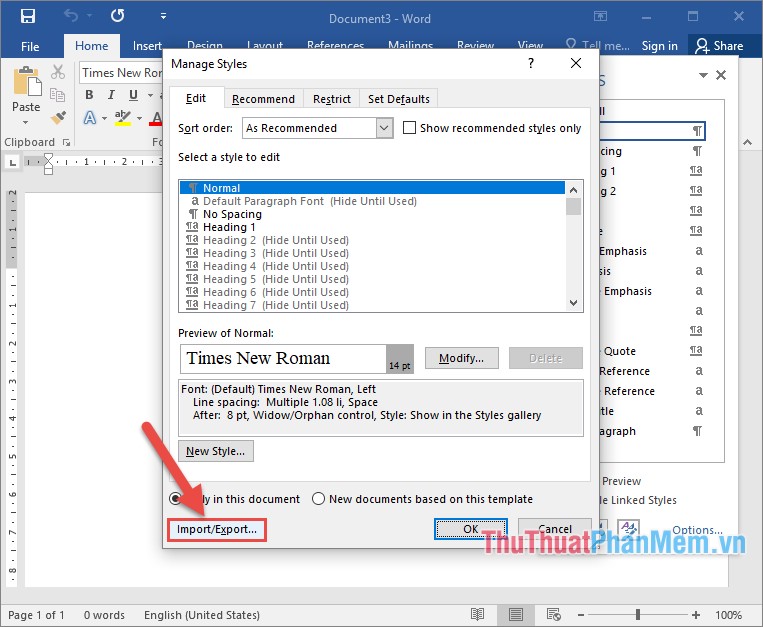
Bước 3: Kích chọn Close file phía bên phải để lựa chọn file cần sao chép Style:
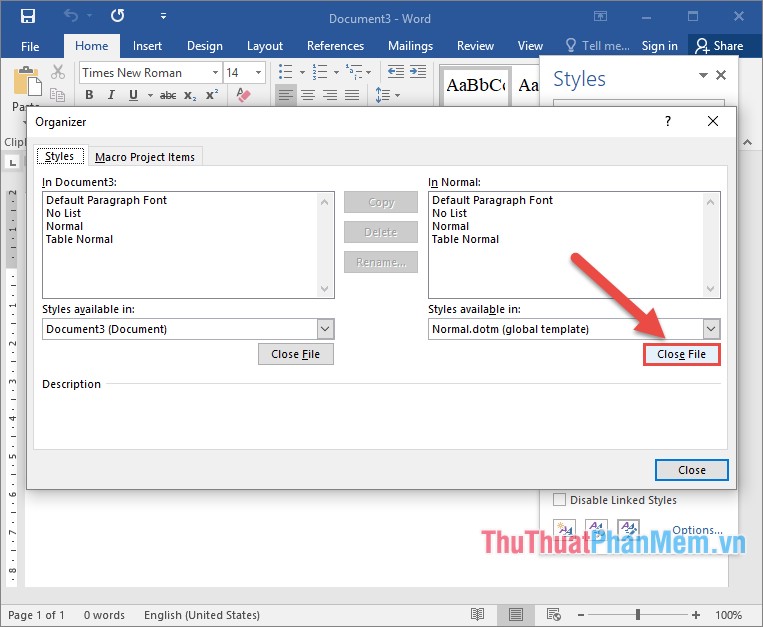
Bước 4: Tiếp tục kích chọn Open file:
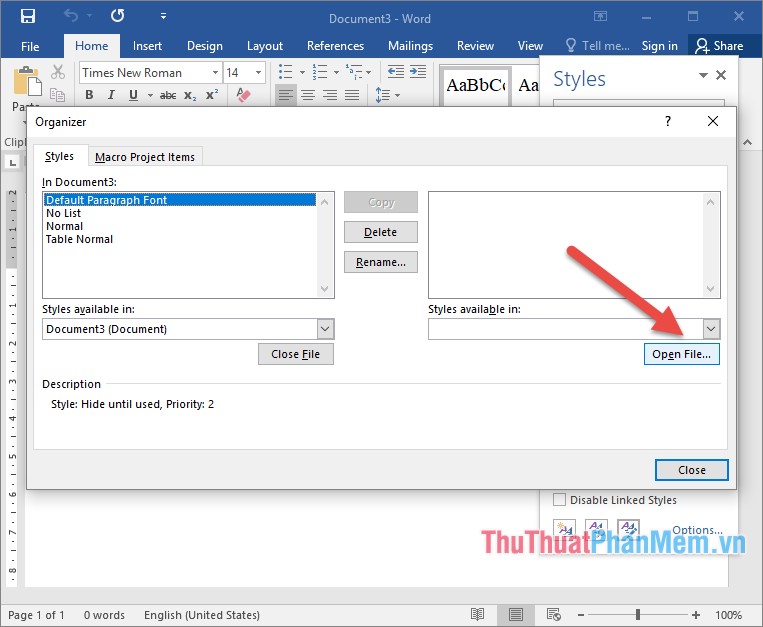
Bước 5: Hộp thoại xuất hiện lựa chọn đường dẫn tới file có chứa Style cần sao chép -> chọn Open:
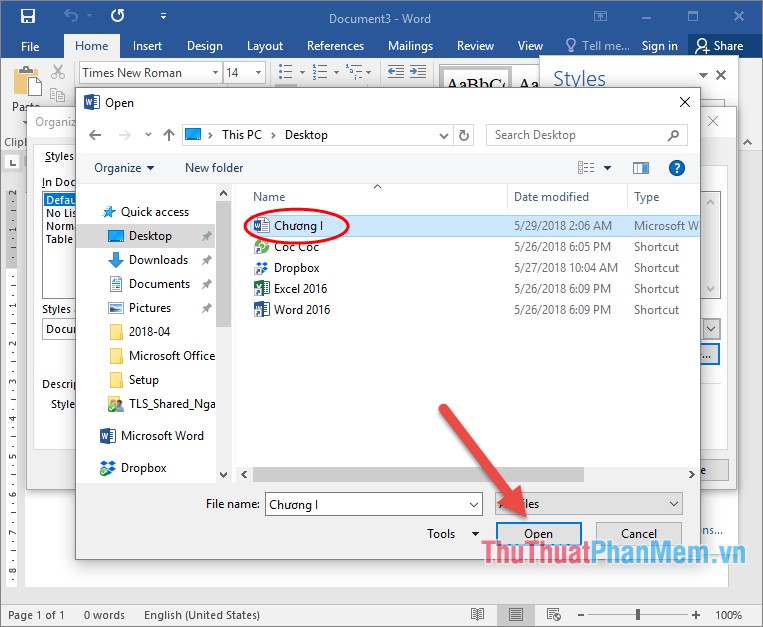
Bước 6: Kích chọn tên Style cần sao chép, bạn có thể sao chép từng Style hoặc nhấn giữ phím Ctrl để lựa chọn Style cần sao chép -> kích chọn <-- Copy:
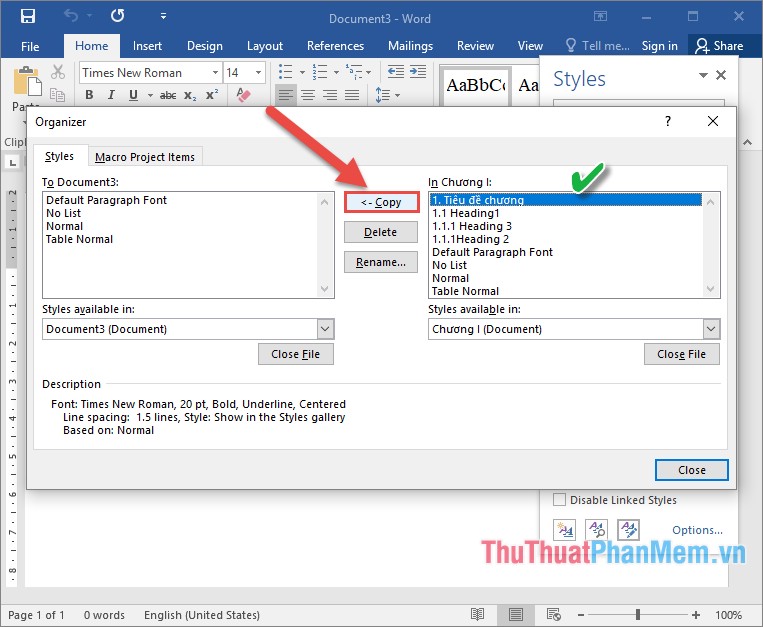
Kết quả đã sao chép Style sang văn bản cần sao chép:
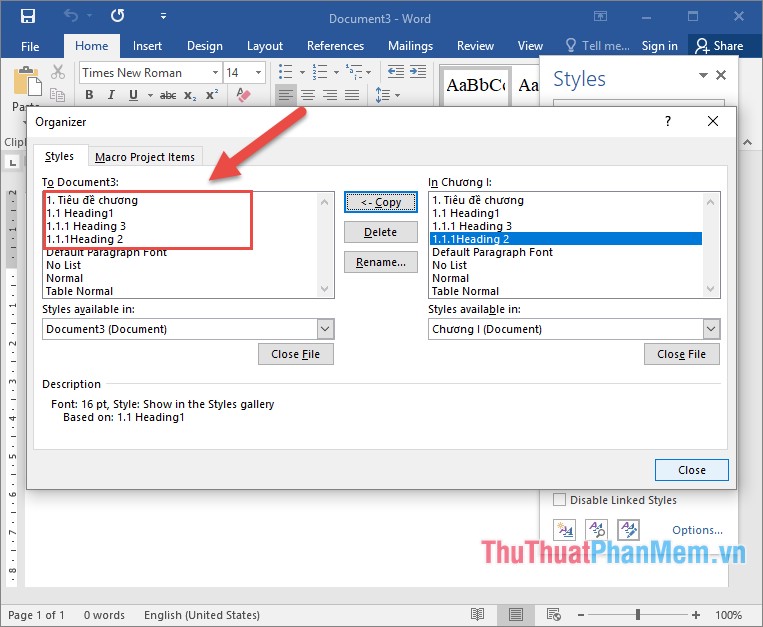
Việc còn lại bạn sử dụng ngay những Style vừa sao chép mà không cần thêm bất kì cài đặt hay điều kiện nào khác.
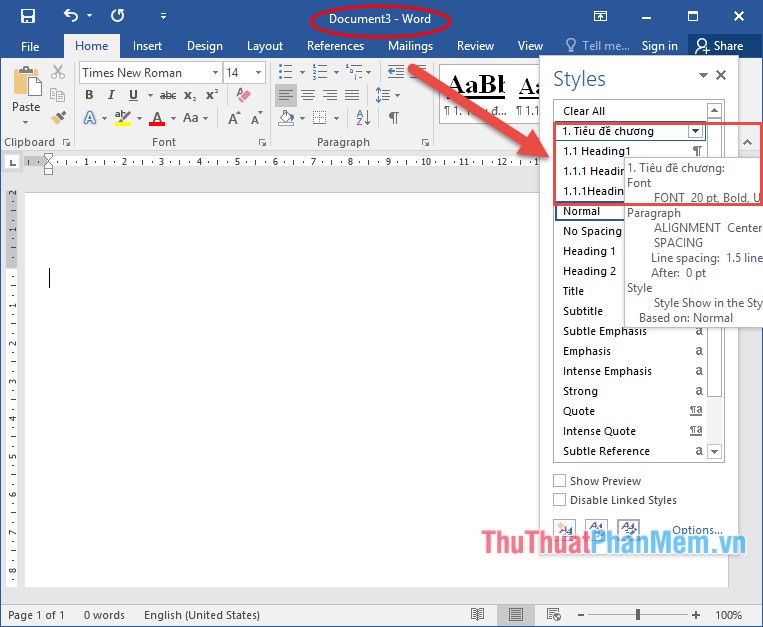
Trên đây là cách sao chép nhanh Style giữa 2 file Word, bạn nên sử dụng cách này vừa giúp bạn tiết kiệm thời gian lại có thể đồng nhất văn bản của mình một cách nhanh chóng. Chúc các bạn thành công!